


Win10操作系统不仅在界面和功能上有了显著的提升,同时也为用户提供了丰富的内置应用程序,其中媒体播放器更是不可或缺的一部分。然而,许多用户不知道如何打开这个媒体播放器。本文将教您一步步找到Win10自带的媒体播放器,一起来看看吧。
方法一:在开始菜单中打开
1、点击开始按钮,打开开始菜单,选择“Windows 附件”,然后点击“Windows Media Player”。
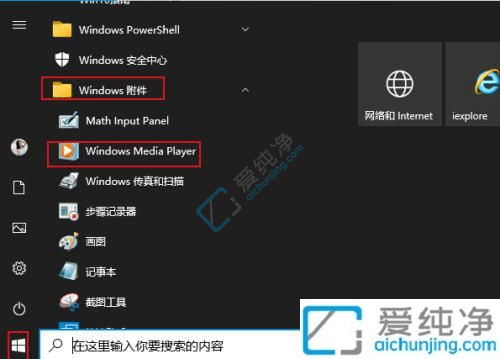
方法二:在任务栏搜索中打开
2、点击任务栏的搜索框或搜索按钮,在搜索框中输入“媒体播放器”,然后点击搜索结果中的Windows Media Player。
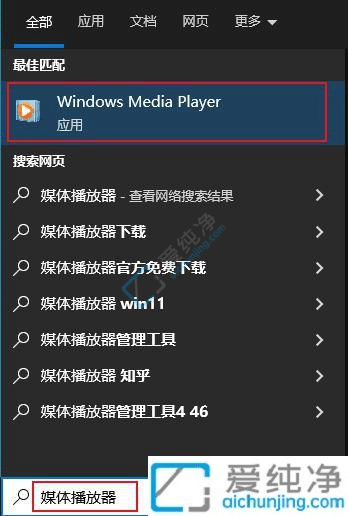
方法三:在“运行”中打开
3、右键点击开始菜单,选择“运行”,输入 wmplayer,然后点击“确定”。
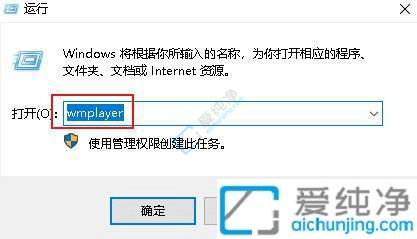
通过本文的指导,您应该已经掌握了在Windows 10中找到并打开自带媒体播放器的方法。无论是用它来播放您喜爱的音乐、视频,还是管理您的媒体文件,Windows 10的媒体播放器都能为您带来极致的视听享受。
| 留言与评论(共有 条评论) |